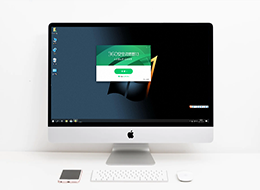360浏览器收藏夹怎么显示在上面
来源:
浏览器大全网
发布时间:2024年03月25日 11:02:14
360浏览器收藏夹怎么显示在上面?360浏览器是一款安全性非常高的浏览器软件,不少小伙伴都喜欢使用这款浏览器办公,我们将经常需要访问的网页添加至收藏夹,方便快速打开,部分用户由于误操作将收藏夹给隐藏了,那么我们如何在设置里将收藏夹显示在页面上方呢。接下来小编就给大家带来360浏览器将收藏夹显示在上面具体方法,感兴趣的朋友千万不要错过了。

360浏览器将收藏夹显示在上面具体方法
1、打开360浏览器,点击右上角菜单键,找到【设置】,如图所示。
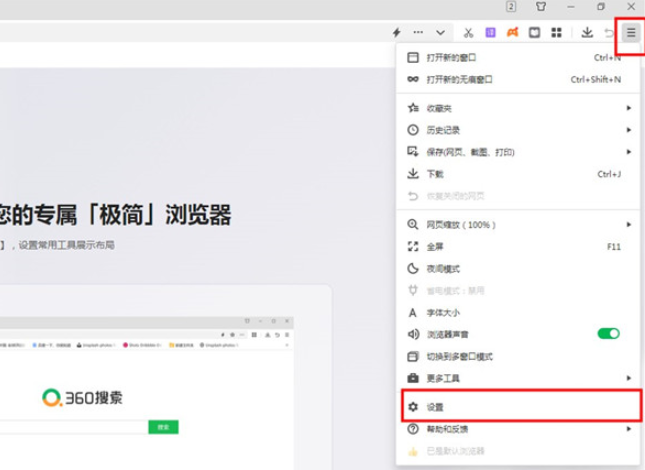
2、点击【界面设置】,在右侧的工具栏模块勾选【显示收藏夹】即可,如图所示。
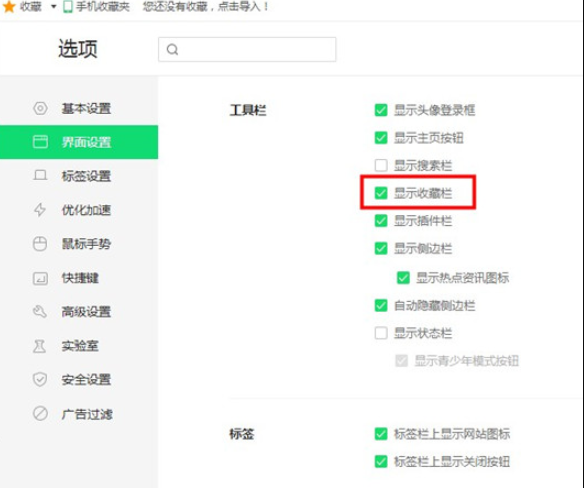
上述就是关于【360浏览器收藏夹怎么显示在上面?360浏览器将收藏夹显示在上面具体方法】的所有内容啦,大家不妨来看看了解一下。
 下载推荐
下载推荐